Dans un monde où la capture d’écran est devenue une seconde nature pour les utilisateurs d’iPhone, Apple a fait un pas de géant en introduisant la fonctionnalité Back Tap à partir d’iOS 14. Cette option permet de prendre une capture d’écran simplement en tapotant deux fois sur l’arrière de l’iPhone, transformant une tâche souvent fastidieuse en un geste simple et intuitif. Que vous soyez un habitué de l’iPhone 11 ou que vous découvriez cette fonction sur un modèle plus récent, vous allez adorer la facilité avec laquelle vous pouvez immortaliser vos discussions, vos recettes en ligne ou même cette vidéo virale qui vous a tant fait rire. Examinons cette fonctionnalité révolutionnaire plus en détail.
Qu’est-ce que la fonctionnalité Back Tap sur iPhone ?
La fonctionnalité Back Tap est un ajout formidable pour quiconque souhaite simplifier son expérience utilisateur avec l’iPhone. Elle permet aux utilisateurs de configurer des actions rapides en effectuant un double ou triple tapotement à l’arrière de l’appareil. Les utilisateurs peuvent attribuer différentes actions comme ouvrir le Centre de Contrôle, faire une capture d’écran, ou encore lancer l’assistant vocal Siri. Cette fonctionnalité, conçue à l’origine pour améliorer l’accessibilité, s’est avérée également très pratique pour tout le monde.
- Compatible avec tous les iPhones à partir du modèle 8, y compris l’iPhone 11, 11 Pro et au-delà.
- Facilite les interactions sans avoir à toucher l’écran ou les boutons physiques.
- Personnalisable selon les besoins individuels de chaque utilisateur.
En pratique, cette fonctionnalité est utile non seulement pour les personnes ayant des besoins d’accessibilité, mais aussi pour tous ceux qui veulent naviguer facilement sur leur appareil. Imaginez-vous en train de regarder une vidéo et, sans rien toucher, de pouvoir capturer l’image qui vous fait tant rire ou d’envoyer directement un message à un ami. Voici comment vous pouvez l’activer sur votre appareil.
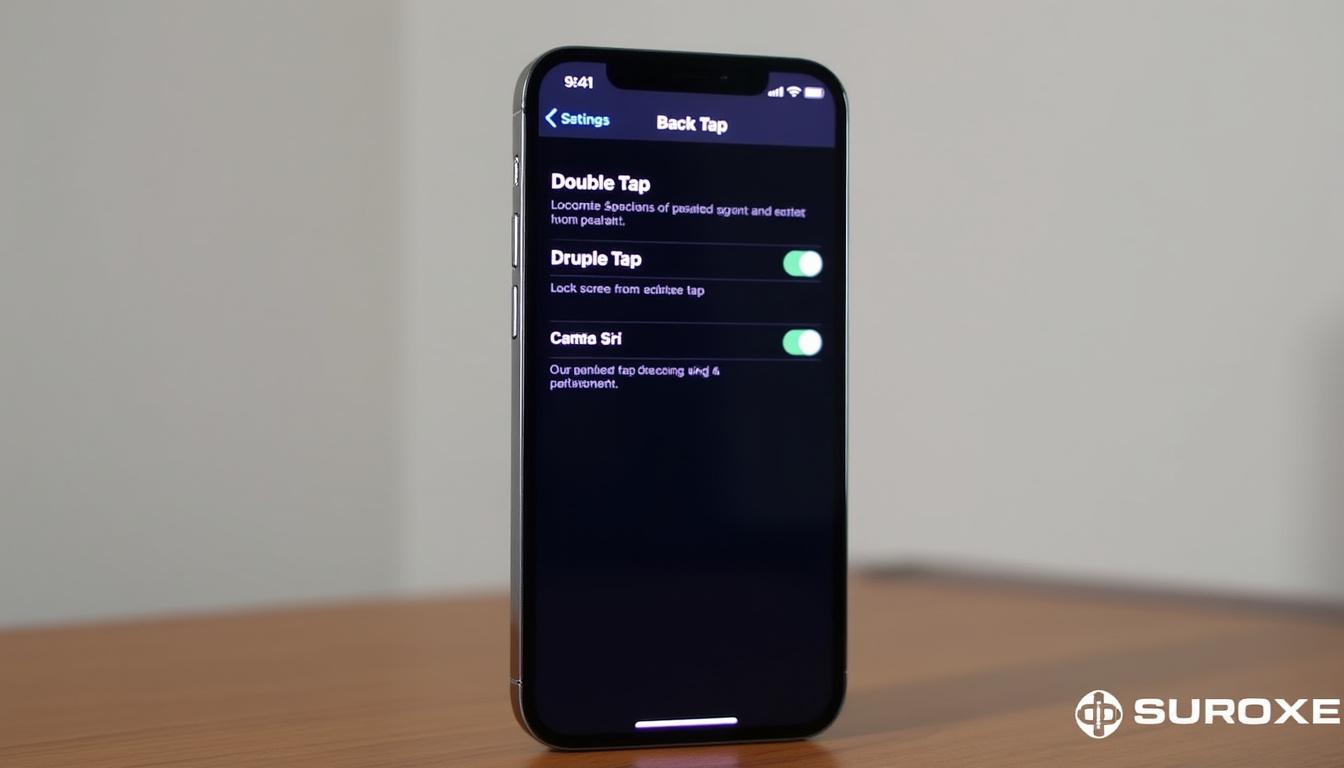
Comment activer Back Tap sur votre iPhone 11
Pour profiter de cette fonctionnalité, suivez ces étapes :
- Ouvrez les Paramètres de votre iPhone.
- Allez dans Accessibilité.
- Appuyez sur Toucher.
- Ensuite, sélectionnez Toucher le dos de l’appareil.
- Choisissez entre Toucher 2 fois ou Toucher 3 fois.
- Finalement, sélectionnez Capture d’écran dans le menu des raccourcis disponibles.
Une fois que vous avez configuré cette option, vous n’avez qu’à double-taper à l’arrière de votre iPhone pour effectuer une capture d’écran. C’est aussi simple que cela. Qui aurait cru que ce petit geste pourrait transformer l’utilisation de votre appareil ?
Les avantages de capturer des écrans avec Back Tap
L’utilisation de la fonction Back Tap pour prendre des captures d’écran présente de nombreux avantages. Non seulement elle rend l’opération plus rapide, mais elle améliore également l’expérience quotidienne. Voici quelques bénéfices.
- Rapidité : Vous pouvez capturer ce que vous voyez en un clin d’œil, sans avoir à passer par des combinaisons de boutons.
- Praticité : Parfait pour prendre des photos de discussions, de jeux, et de tout contenu affiché sur votre écran.
- Accessibilité : Desservant des utilisateurs avec des besoins spécifiques, cette fonctionnalité rend l’iPhone plus facile à utiliser.
En plus de ces avantages, la capture d’écran via Back Tap est tellement intuitive que même les utilisateurs novices seront en mesure de l’utiliser sans difficulté. Que faire alors avec toutes ces captures d’écran ? Les possibilités sont infinies !
| Utilisation des captures d’écran | Applications possibles |
|---|---|
| Partager des discussions ou des messages importants | Facebook, WhatsApp, Messenger |
| Conserver des recettes ou des articles en ligne | Notes, Evernote, Picsew |
| Documenter du contenu pour des projets | Google Docs, Microsoft Word, Notion |
À travers ces différents usages, il est clair que la fonction de capture d’écran via Back Tap peut véritablement transformer votre quotidien. Vous ne verrez plus les captures d’écran de la même manière !
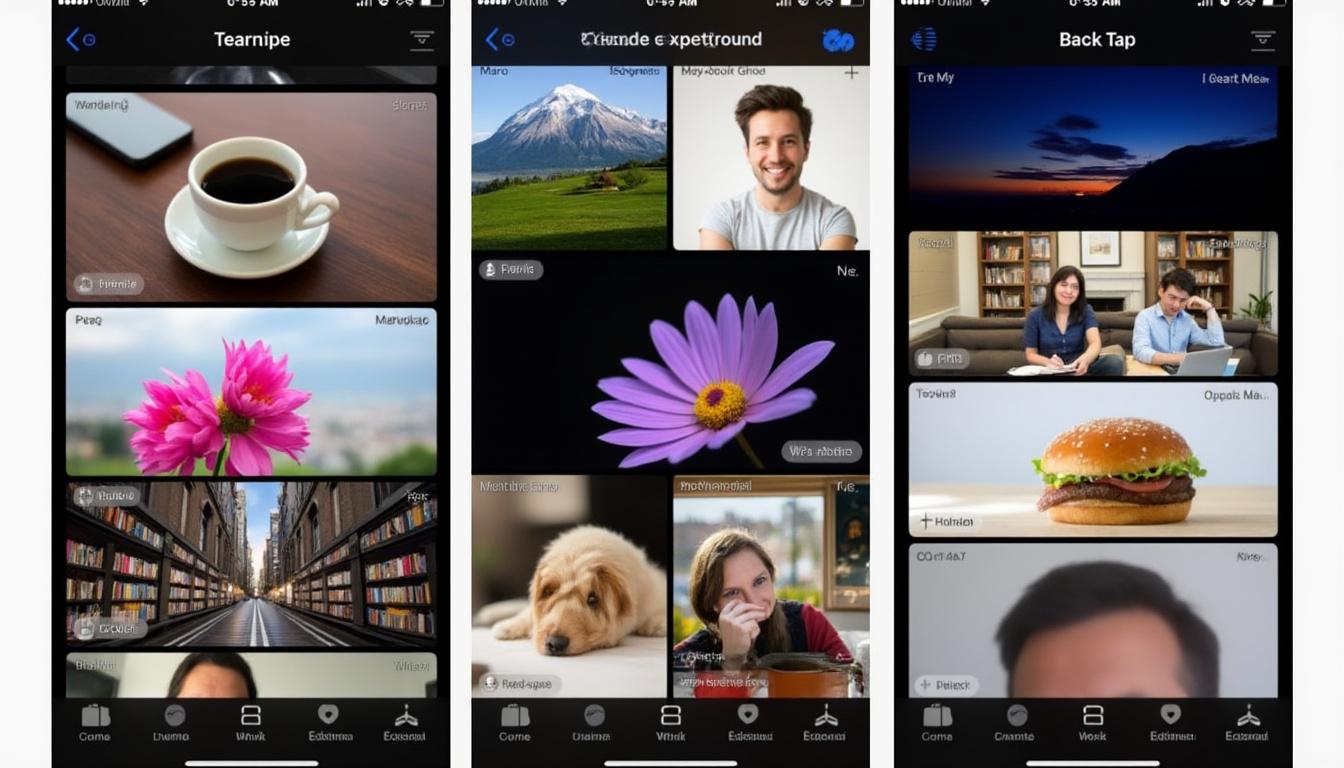
Alternatives à la capture d’écran avec Back Tap
Bien que Back Tap soit une fonctionnalité innovante, il existe de nombreuses autres façons de faire une capture d’écran sur votre iPhone. Voici un aperçu des méthodes alternatives que vous pouvez utiliser.
- Utilisation des boutons physiques : Appuyez simultanément sur les boutons de volume et le bouton d’alimentation.
- Avec Siri : Activez Siri et demandez-lui de prendre une capture d’écran.
- Applications tierces : Des apps comme Screenshot Plus, Snagit, et LightShot offrent des alternatives intéressantes pour capturer, éditer et partager vos images.
Chacune de ces méthodes a ses propres avantages. Par exemple, les applications tierces peuvent vous offrir des outils d’édition plus avancés. En fonction de vos besoins, vous pourriez préférer une méthode par rapport à une autre.
| Méthodes alternatives | Avantages |
|---|---|
| Botons physiques | Rapide et toujours accessible |
| Siri | Pas besoin de toucher l’écran |
| Applications tierces | Fonctionnalités avancées de montage |
Il vaut vraiment la peine d’explorer vos options et de découvrir quelle méthode fonctionne le mieux pour vous. Si vous êtes encore en train d’hésiter à essayer Back Tap, sachez que les autres méthodes sont toujours à portée de main.
Les fonctionnalités d’accessibilité et Back Tap
Back Tap s’intègre également dans les paramètres d’accessibilité de l’iPhone. En offrant la possibilité de personnaliser l’utilisation des gestes, Apple soutient les utilisateurs ayant des difficultés de motricité ou de vision. En fait, cette fonctionnalité peut s’avérer être un véritable game-changer pour ces populations.
Voici quelques-unes des façons dont Back Tap peut aider les utilisateurs ayant des besoins spécifiques :
- Utilisation simplifiée : Les utilisateurs peuvent configurer des commandes adaptées à leurs capacités.
- Aide à la navigation : Des gestes simples permettent d’éviter la complexité des boutons physiques.
- Personnalisation : Les utilisateurs peuvent personnaliser ce que chaque tapotement fait, rendant l’appareil plus accessible.
Ainsi, Back Tap n’est pas seulement une fonctionnalité pratique, mais renforce également l’idée qu’Apple s’efforce d’améliorer l’expérience utilisateur pour tous. Grâce à des gestes simples, les utilisateurs peuvent naviguer sans effort sur leur appareil.
| Caractéristiques d’accessibilité | Impact sur l’utilisateur |
|---|---|
| Geste de double tap | Capacité à interagir facilement avec le téléphone |
| Attribution de fonctionnalités | Rend l’appareil personnalisable et facile d’accès |
Un petit geste peut avoir un impact considérable sur l’expérience d’utilisation, et Back Tap en est l’illustration parfaite. Il démontre bien qu’Apple continue de pousser les limites en matière d’accessibilité.
Questions fréquentes sur Back Tap et la capture d’écran
Voici quelques questions que beaucoup d’utilisateurs se posent concernant la fonctionnalité Back Tap et la capture d’écran sur leur iPhone.
Quel est l’avantage de Back Tap par rapport à d’autres méthodes de capture d’écran ?
Back Tap offre une méthode rapide et intuitive qui évite d’appuyer sur des boutons physiques, ce qui peut parfois être difficile ou peu pratique.
Comment savoir si mon iPhone est compatible avec Back Tap ?
La fonctionnalité Back Tap est disponible pour tous les iPhones à partir du modèle iPhone 8. Si vous avez un modèle plus récent, vous devriez pouvoir l’utiliser.
Puis-je assigner plusieurs actions à Back Tap ?
Oui, vous pouvez assigner un raccourci pour le double tap et un autre pour le triple tap, ce qui vous donne une grande flexibilité pour personnaliser vos actions.
Quelles applications peuvent remplacer la fonction de capture d’écran native ?
Des applications comme Picsew, Tailor, Nimbus Capture, et CleanShot offrent des fonctionnalités supplémentaires, comme l’édition et le montage de captures d’écran.
Est-ce que Back Tap fonctionne avec toutes les versions d’iOS ?
Back Tap a été introduit avec iOS 14, donc vous aurez besoin d’au moins cette version pour en profiter. Pensez à vérifier vos mises à jour pour bénéficier de toutes les nouvelles fonctionnalités !





